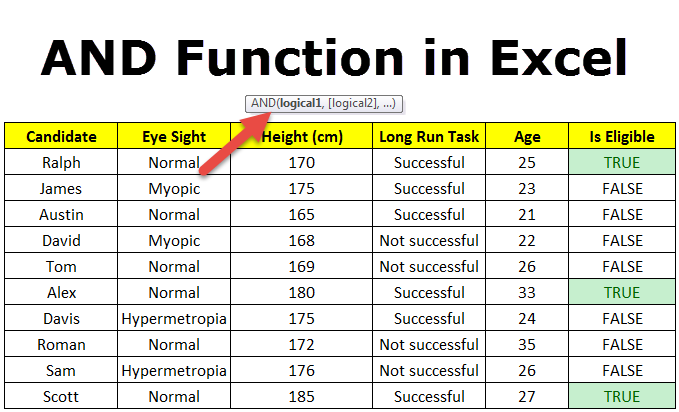
DAN Fungsi di Excel
Fungsi AND di excel adalah fungsi logis yang menguji beberapa kondisi dan mengembalikan ‘benar’ atau ‘salah’ tergantung apakah terpenuhi atau tidak. Rumus fungsi AND adalah ‘=AND(logical1,[logical2]…),’ di mana ‘logical1’ adalah kondisi pertama yang akan dievaluasi.
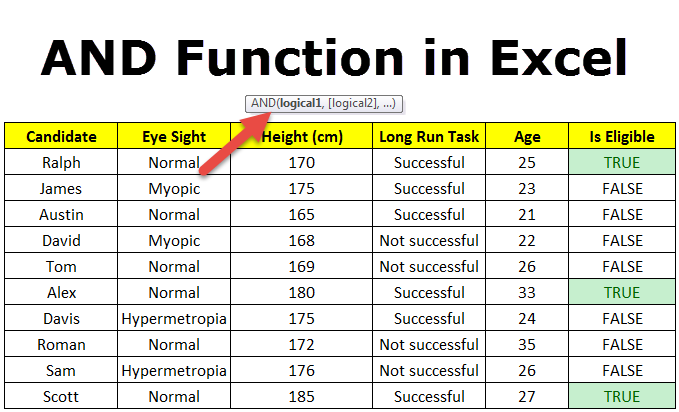
Anda bebas menggunakan gambar ini di situs web Anda, templat, dll., Harap berikan kami tautan atribusiBagaimana Memberikan Atribusi? Tautan Artikel menjadi Hyperlink
Misalnya: Sumber: DAN Fungsi di Excel (wallstreetmojo.com)
Sintaks Fungsi AND
Sintaksnya dinyatakan sebagai berikut:
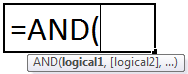
Fungsi menerima argumen berikut:
- Logis 1: Ini adalah kondisi pertama atau nilai logis yang akan dievaluasi.
- Logis 2: Ini adalah kondisi kedua atau nilai logis untuk dievaluasi.
‘Logis 1’ adalah argumen wajib dan ‘logis 2’ adalah argumen opsional.
Karakteristik DAN Fungsi
- Ia mengembalikan ‘benar’ jika semua kondisi atau nilai logika bernilai benar.
- Ini mengembalikan ‘false’ jika salah satu kondisi atau nilai logis dievaluasi menjadi false.
- Itu dapat memiliki nilai yang lebih logis tergantung pada situasi dan kebutuhan.
- Itu memperlakukan nilai nol sebagai ‘salah’ dan semua nilai bukan nol sebagai ‘benar’ saat mengevaluasi angka.
- Itu mengabaikan sel kosong yang disediakan sebagai argumen.
- Ini sering digunakan dalam kombinasi dengan fungsi Excel lainnyaFungsi ExcelFungsi Excel membantu pengguna menghemat waktu dan memelihara lembar kerja yang ekstensif. Ada 100+ fungsi excel yang dikategorikan sebagai fungsi keuangan, logika, teks, tanggal dan waktu, Pencarian & Referensi, Matematika, Statistik, dan Informasi. Baca lebih lanjut seperti IF, OR, dan seterusnya.
Keluaran dari Fungsi AND
Output dalam situasi yang berbeda diberikan sebagai berikut:
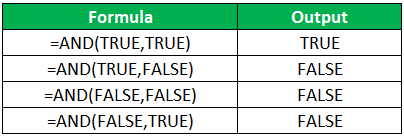
Output saat mengevaluasi angka diberikan sebagai berikut:
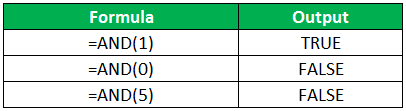
Bagaimana Cara Menggunakan AND Berfungsi di Excel?
Sangat mudah untuk menggunakan fungsi AND. Mari kita pahami cara kerjanya dengan bantuan beberapa contoh.
Contoh #1–Fungsi DAN
Ada tiga level dan sepuluh pemain dalam satu game. Untuk menjadi pemenang, pemain harus menyelesaikan ketiga level. Pemain kalah jika dia gagal di salah satu dari tiga level.
Kinerja para pemain di berbagai level diberikan dalam tabel berikut. Kita diharuskan untuk menentukan pemenangnya.
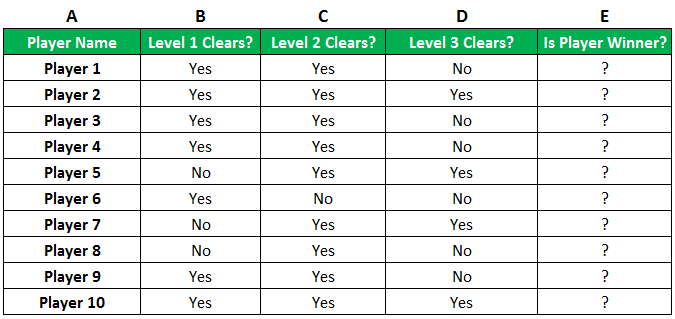
Kami menerapkan rumus DAN di kolom E.
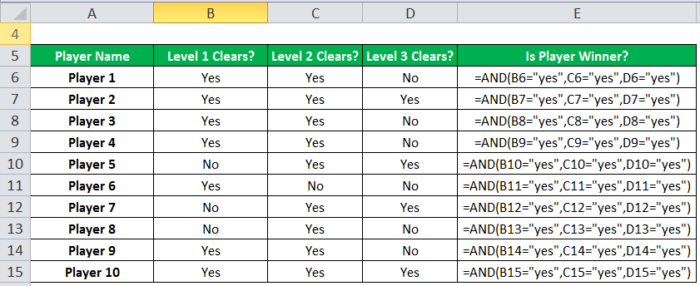
Keluaran rumus muncul di kolom E.
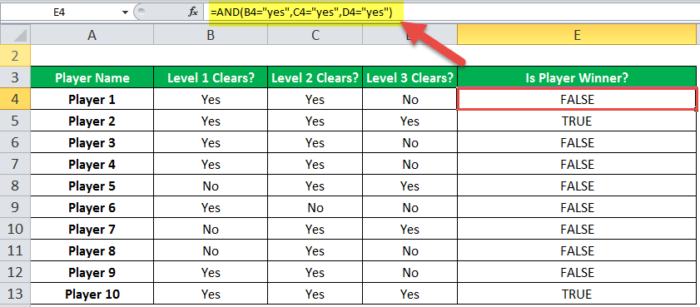
Pemain 2 dan pemain 10 telah menyelesaikan semua level. Karena semua kondisi logis untuk kedua pemain ini terpenuhi, fungsi AND memberikan keluaran ‘benar’.
Pemain lainnya tidak dapat menyelesaikan ketiga level tersebut. Jika salah satu level tidak dihapus, fungsi AND mengembalikan ‘false’.
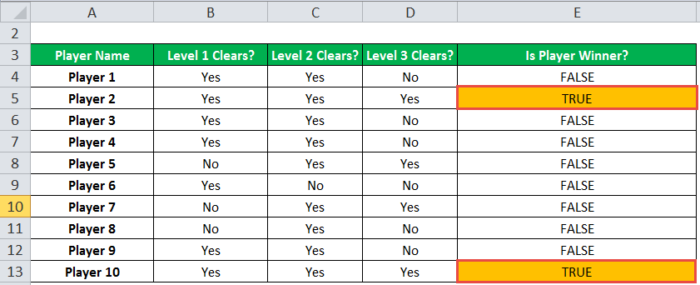
Contoh #2–Fungsi DAN Dengan Fungsi IF Bersarang
Mari kita perhatikan contoh berikut.
Kami memiliki nilai (dalam persentase) dari sepuluh siswa di sekolah. Kita harus menentukan nilai yang diperoleh setiap siswa sesuai dengan kriteria yang diberikan.
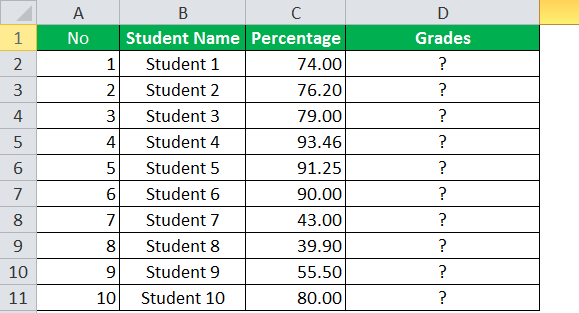
Seorang siswa memperoleh ‘A+’ jika dia mendapat nilai lebih dari 90%. Jika persentasenya lebih besar dari atau sama dengan 80% tetapi kurang dari atau sama dengan 90%, diberikan nilai ‘A’.
Jika persentase kurang dari 40%, siswa gagal. Demikian pula, nilai untuk persentase yang berbeda diberikan dalam tabel berikut.
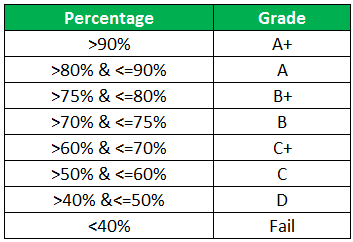
Kami menerapkan rumus berikut.
‘=JIKA(B2>90,”A+”,JIKA(AND(B2<=90,B2>80),”A”,JIKA(AND(B2<=80,B2>75),”B+”,JIKA( AND(B2<=75,B2>70),”B”,IF(AND(B2<=70,B2>60),”C+”,IF(AND(B2<=60,B2>50),”C ”,JIKA(AND(B2<=50,B2>40),”D”,”GAGAL”)))))))’
Kami menggunakan fungsi IF bersarangFungsi IF bersarangDi Excel, fungsi if bersarang berarti menggunakan fungsi logika atau kondisional lain dengan fungsi if untuk menguji beberapa kondisi. Misalnya, jika ada dua kondisi yang akan diuji, kita dapat menggunakan fungsi logika AND atau OR bergantung pada situasinya, atau kita dapat menggunakan fungsi kondisional lainnya untuk menguji lebih banyak if di dalam satu if.baca lebih lanjut dengan beberapa fungsi AND untuk menghitung grade. Yang terakhir memungkinkan pengujian dua kondisi secara bersamaan.
Sintaks fungsi IF dinyatakan sebagai berikut:
‘=JIKA(uji_logika,[nilai_jika_benar],[nilai_jika_salah])’
Fungsi IF mengembalikan ‘true’ jika kondisi terpenuhi, selain itu mengembalikan ‘false’.
Tes logis pertama adalah ‘B2>90.’ Jika kondisi ini ‘benar’, nilai ‘A+’ diberikan. Jika kondisi ini ‘false’, fungsi IF akan mengevaluasi kondisi berikutnya.
Tes logis berikutnyaUji logisUji logika di Excel menghasilkan keluaran analitik, baik benar atau salah. Setara dengan operator, ‘=,’ adalah tes logika yang paling umum digunakan. Baca selengkapnya adalah ‘B2<=90, B2>80.’ Jika kondisi ini ‘benar’, nilai ‘A’ diberikan. Jika kondisi ini ‘salah’, pernyataan berikutnya akan dievaluasi. Demikian pula, fungsi IF menguji setiap kondisi yang diberikan dalam rumus.
Tes logis terakhir adalah ‘B2<=50, B2>40.’ Jika kondisi ini ‘benar’, nilai ‘D’ diberikan, jika tidak, siswa gagal.
Kami menerapkan rumus untuk semua kategori siswa, seperti yang ditunjukkan pada gambar berikut.
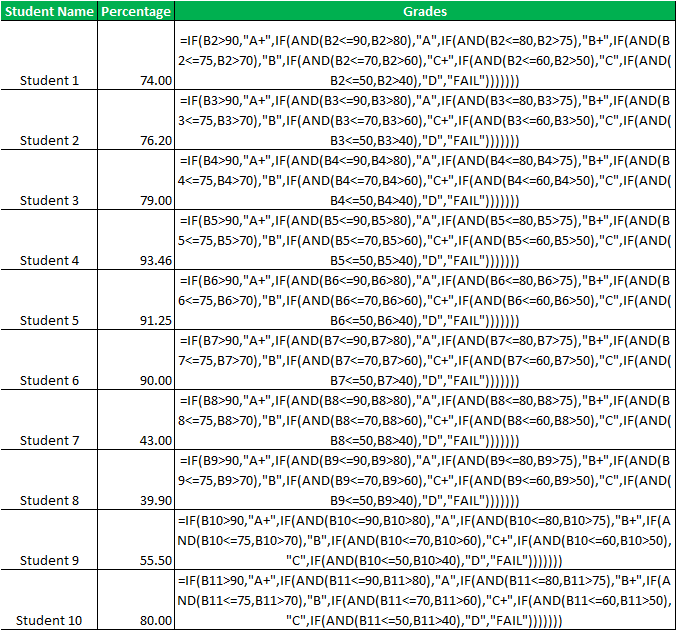
Keluaran rumus ditunjukkan pada gambar berikutnya.
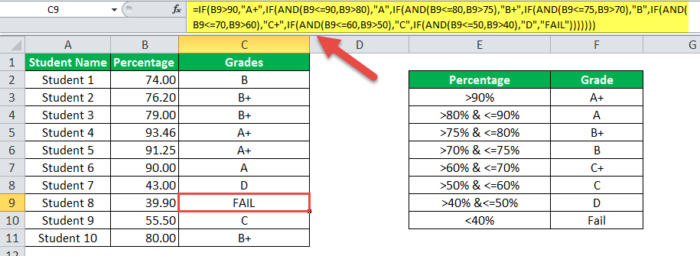
Contoh #3–Fungsi DAN Dengan Fungsi IF Bersarang
Nama karyawan dan pendapatan penjualanPendapatan PenjualanPendapatan penjualan mengacu pada pendapatan yang dihasilkan oleh entitas bisnis mana pun dengan menjual barangnya atau menyediakan layanannya selama operasi normalnya. Dilaporkan setiap tahun, triwulanan, atau bulanan sesuai kasus dalam laporan laba rugi/laporan laba rugi entitas bisnis. Baca lebih lanjut yang dihasilkan oleh mereka untuk organisasi ditunjukkan pada gambar berikutnya. Setiap karyawan diberikan insentif moneter tergantung pada total penjualan yang dilakukan olehnya.
Kami harus menghitung insentif semua karyawan berdasarkan kinerja mereka.
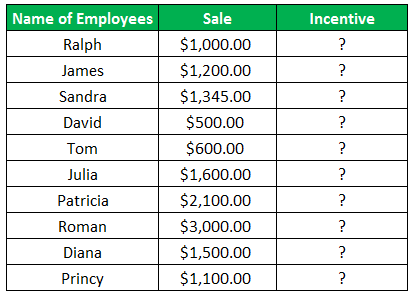
Kriteria insentif yang diikuti oleh organisasi diberikan pada tabel berikut.
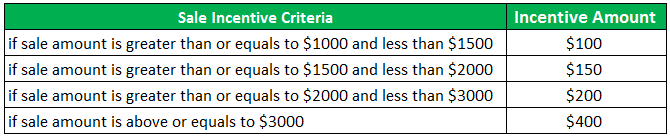
Kami menerapkan rumus berikut.
‘=JIKA(DAN(B2>=3000),400,JIKA(DAN(B2>=2000,B2<3000),200,JIKA(DAN(B2>=1500,B2<2000),150,JIKA(DAN( B2>=1000,B2<1500),100,0))))’
Kami menggunakan banyak JIKA Banyak JIKA Di Excel, beberapa ketentuan JIKA adalah pernyataan JIKA yang terkandung dalam pernyataan JIKA lainnya. Mereka digunakan untuk menguji beberapa kondisi pada saat yang sama dan mengembalikan nilai yang berbeda. Pernyataan JIKA tambahan dapat disertakan dalam argumen ‘nilai jika benar’ dan ‘nilai jika salah’ dari rumus standar JIKA.baca selengkapnyadan beberapa fungsi AND untuk menghitung insentif yang diterima oleh semua karyawan, seperti yang ditunjukkan pada tabel berikut.
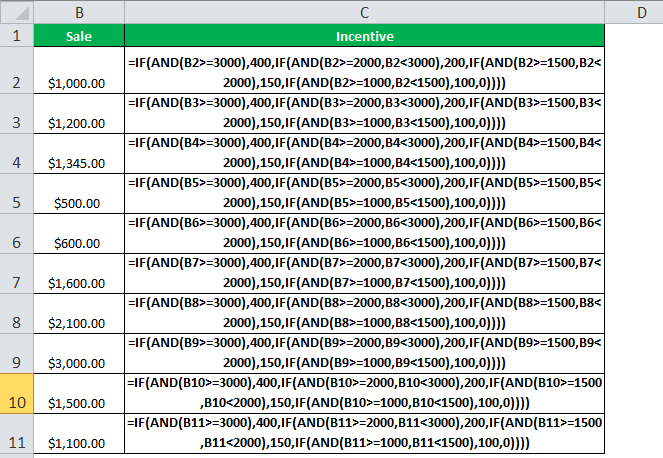
Roman menghasilkan pendapatan penjualan sebesar $3000. Jadi, dia menerima jumlah insentif sebesar $400.
Pendapatan yang dihasilkan oleh David dan Tom masing-masing adalah $500 dan $600. Agar memenuhi syarat untuk mendapatkan insentif, diperlukan penjualan minimum sebesar $1000. Sehingga mereka tidak mendapatkan insentif apapun.
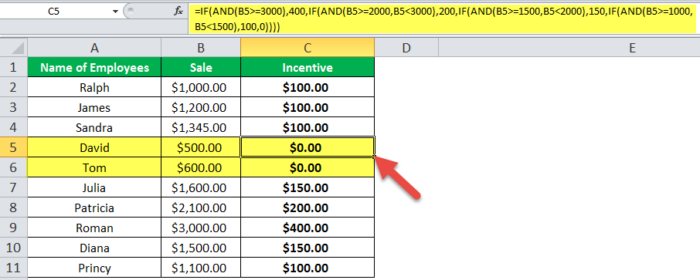
Bersarangnya AND Fungsi di Excel
Fungsi bersarang mengacu pada penggunaan fungsi di dalam fungsi Excel lainnya. Di Excel, penyatuan fungsi hingga 64 level diperbolehkan.
Contoh #4–Fungsi DAN Bersarang
Kami memiliki daftar kandidat yang ingin bergabung dengan Angkatan Darat dengan syarat tertentu. Kriteria kelayakan dinyatakan sebagai berikut:
- Usia harus lebih besar dari atau sama dengan 18, tetapi kurang dari 35 tahun.
- Tingginya harus lebih besar dari 167 cm.
- Penglihatan harus normal.
- Kandidat harus telah menyelesaikan tugas jangka panjang.
Kita perlu mencari tahu kandidat yang memenuhi syarat untuk bergabung dengan Angkatan Darat.
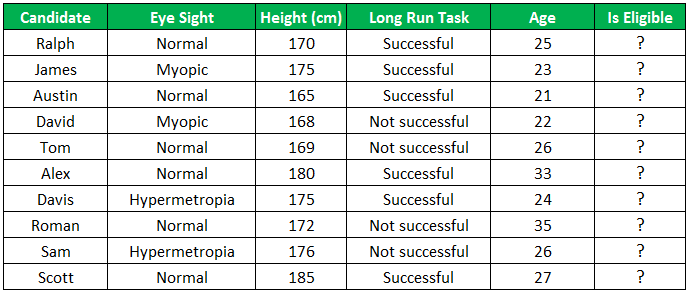
Untuk mengevaluasi kandidat pada parameter yang diberikan, kami menggunakan fungsi AND bersarang.
Kami menerapkan rumus berikut.
‘=AND(B2=”Normal”,C2>167,D2=”Berhasil”,AND(E2>=18,E2<35))’
Kami mengevaluasi beberapa kondisi logis secara bersamaan. Kami juga memeriksa apakah usianya masih dalam batas yang ditentukan atau tidak. Jadi, kami menggunakan fungsi AND di dalam fungsi AND lainnya.
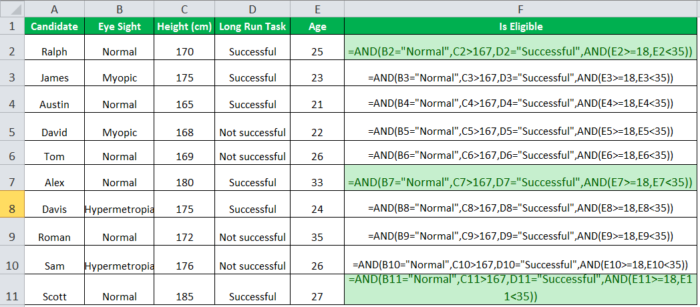
Keluaran rumus ditunjukkan pada gambar berikutnya.
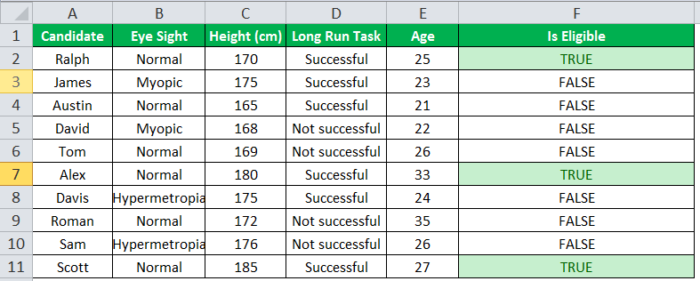
Kandidat Ralph, Alex, dan Scott lolos kriteria seleksi. Oleh karena itu, output kelayakan mereka (dalam kolom F) adalah ‘benar’. Kandidat yang tersisa tidak memenuhi syarat untuk bergabung dengan Angkatan Darat.
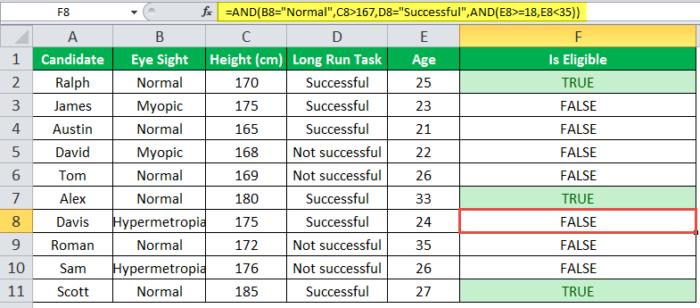
Keterbatasan Fungsi AND
Batasannya tercantum sebagai berikut:
- Dengan Excel 2007 dan seterusnya, fungsi AND dapat menguji hingga 255 argumen mengingat panjang rumus tidak melebihi 8.162 karakter.
- Di Excel 2003 dan versi sebelumnya, fungsi AND dapat menguji hingga 30 argumen mengingat panjang rumus tidak melebihi 1.024 karakter.
- Fungsi DAN mengembalikan ‘#VALUE! kesalahan#NILAI! Kesalahan#NILAI! Kesalahan di Excel menyatakan bahwa sel referensi yang telah dimasukkan pengguna dengan rumus yang salah atau menggunakan tipe data yang salah (kebanyakan data numerik). Terkadang, sulit untuk mengidentifikasi jenis kesalahan di balik kesalahan ini. Baca selengkapnya’ jika kondisi logis diteruskan sebagai teks atau jika tidak ada argumen yang dievaluasi ke nilai logis.
- Fungsi DAN mengembalikan ‘#VALUE! error’ jika semua argumen yang diberikan adalah sel kosong.
Dua gambar berikut menampilkan output fungsi AND saat sel kosong dan string teks disediakan sebagai argumen.
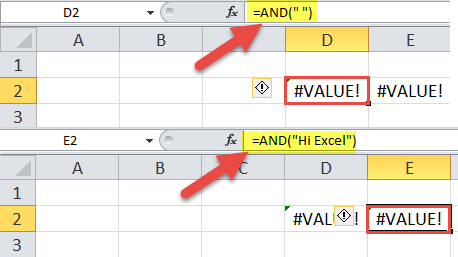
Pertanyaan yang Sering Diajukan
#1 – Kapan fungsi AND Excel harus digunakan
Fungsi OR membantu membandingkan dua nilai atau pernyataan. Fungsi AND digabungkan dengan fungsi OR dengan rumus berikut:
Fungsi ini digunakan dalam situasi berikut:
– Digunakan saat beberapa kondisi perlu diuji secara bersamaan.– Digunakan saat ada kebutuhan untuk membuat yakin bahwa semua kondisi terpenuhi.– Digunakan dengan fungsi IF ketika lebih dari satu kondisi harus diuji.– Digunakan dengan fungsi IFFungsi IF di Excel mengevaluasi apakah kondisi yang diberikan terpenuhi dan mengembalikan nilai tergantung pada apakah hasilnya ‘benar’ atau ‘salah’. Ini adalah fungsi bersyarat Excel, yang mengembalikan hasil berdasarkan terpenuhi atau tidak terpenuhinya kriteria yang diberikan. baca lebih lanjut untuk menemukan semua nilai di antara dua nilai yang diberikan.
– Digunakan dengan fungsi ORFungsi ORFungsi OR di Excel digunakan untuk menguji berbagai kondisi, memungkinkan Anda untuk membandingkan dua nilai atau pernyataan di Excel. Jika setidaknya salah satu argumen atau kondisi bernilai BENAR, itu akan mengembalikan BENAR. Demikian pula, jika semua argumen atau kondisi adalah FALSE, itu akan mengembalikan FASLE.read more untuk membandingkan nilai.
#2 – Bagaimana fungsi AND digunakan dengan fungsi OR di Excel?
Fungsi OR membantu membandingkan dua nilai atau pernyataan. Fungsi AND dikombinasikan dengan fungsi OR dengan rumus berikut:
‘=AND(OR(Condition1,Condition2),Condition3)”=AND(OR(Condition1,Condition2),OR(Condition3,Condition4)”=OR (AND(Kondisi1,Kondisi2),Kondisi3)”=ATAU(AND(Kondisi1,Kondisi2),AND( Kondisi3,Kondisi4))’
#3 – Apa perbedaan antara fungsi AND, IF, dan OR di Excel?
Perbedaan antara ketiga fungsi tersebut dinyatakan sebagai berikut:
– Fungsi AND membantu mengevaluasi beberapa kondisi secara bersamaan. Ini mengembalikan ‘benar’ ketika semua kondisi benar; jika tidak, ia mengembalikan ‘false.’
– Fungsi IF membantu membandingkan nilai dengan hasil yang diharapkan oleh pengguna. Ini mengembalikan nilai spesifik untuk hasil ‘benar’ dan ‘salah’.– Fungsi OR membantu membandingkan dua nilai atau dua pernyataan. Itu mengembalikan ‘benar’ ketika setidaknya satu dari kondisi yang ditentukan terpenuhi. Ini mengembalikan ‘false’ jika semua nilai logis dievaluasi menjadi false.
Takeaway kunci
- Fungsi AND menguji beberapa kondisi dan mengembalikan ‘benar’ atau ‘salah’ bergantung pada apakah terpenuhi atau tidak.
- Fungsi DAN mengembalikan ‘benar’ jika semua kondisi bernilai benar dan mengembalikan ‘salah’ jika salah satu kondisi bernilai salah.
- Fungsi AND memperlakukan nilai nol sebagai ‘salah’.
- Fungsi DAN bisa menguji hingga 255 argumen di versi terbaru Excel.
- Fungsi DAN mengembalikan ‘#VALUE! error’ jika kondisi logis dilewatkan sebagai teks.
- Rumus fungsi IF adalah ‘=IF(uji_logika,[nilai_jika_benar],[nilai_jika_salah]).’
Artikel yang Direkomendasikan
Ini telah menjadi panduan untuk DAN Fungsi di Excel. Berikut kami bahas cara menggunakan AND Formula di Excel beserta contoh dan template excel yang bisa didownload. Anda juga dapat melihat fungsi-fungsi berguna ini di Excel –
- Tabel Pivot Excel Tambah KolomTabel Pivot Excel Tambah Kolom Kolom tambah tabel pivot membantu menambahkan kolom baru di tabel pivot.baca lebih lanjut
- Fungsi Konversi ExcelFungsi Konversi ExcelSeperti kata itu sendiri, fungsi Excel CONVERT mendefinisikan bahwa ia dapat mengubah angka dari satu sistem pengukuran ke sistem pengukuran lainnya.baca lebih lanjut
- Tipe Data Boolean VBA Tipe Data Boolean VBA Boolean adalah tipe data bawaan di VBA yang digunakan untuk referensi logis atau variabel logis. Nilai yang dipegang oleh tipe data ini adalah BENAR atau SALAH dan digunakan untuk perbandingan logis. Deklarasi tipe data ini mirip dengan semua tipe data lainnya.Baca lebih lanjut
- JIKA DAN Rumus di Excel JIKA DAN Rumus Di Excel Rumus JIKA DAN excel adalah kombinasi dari dua fungsi logis yang berbeda sering bersarang bersama yang memungkinkan pengguna untuk mengevaluasi beberapa kondisi menggunakan fungsi DAN. Berdasarkan output fungsi AND, fungsi IF mengembalikan nilai ‘true’ atau ‘false’. Baca selengkapnya








